 sakae
sakae
子供向けの本を全部買っていたらキリがないので、よく親子で図書館に借りに行きます。
でも図書館に行ってから読みたい本があるかどうか探すのは結構な手間ですよね。
親子で本を読む家庭の場合、
- 子供の本
- 趣味の本
- 仕事に必要な本
- 新刊本
ただ、本は結構高いのが辛いところ。
特に子供向けの本は1冊1,000円以上のものが多いので「子どもが興味を持った本・親として読ませたい本」を毎週のように買っていたら、月に4,000円以上(年間で5万円近く)の出費になってしまいます。
それなら「図書館で借りよう!」ということになりますが、借りたい本がなかなか見つからなかったり貸出中だったりして、なかなか図書館の活用が難しかったりします。
そこで今回は、図書館検索サイト「カーリル」を活用して読みたい本を上手に本を探す方法を紹介します!
図書館の利用頻度が上がると、本代(家計)の節約にもなりますよ。
これまでの図書館での本の探し方

図書館に入ると入り口付近にパソコンが置いてあって、館内にある本を検索できる図書館も増えましたよね。
大きめの図書館であればまず間違いなく図書館内検索が可能になっており、実際に図書館まで行けば本があるかどうかを確認することができます。
これだけでも館内の案内だけを頼りに本探しをしなくてはいけなかった時と比べて、時間と手間を省くことができるようになりました。
ただ「実際に図書館まで行く必要がある」というのが、忙しくて時間のない親にとっては負担ですよね。
ネット検索できるシステムを持つ市区町村も
市区町村によっては、同じ市や区内にある全ての図書館を対象にして、本をネット検索できるシステムがあります。
それを利用すればスマホや家のパソコンから、市内にある図書館に所蔵されている本を検索することが可能です。
予約までできるところもあり、昔に比べて随分便利になってはいます。
ただ、
- 全ての市区町村に検索システムがあるわけではない
- 縦割りなので隣の市の図書館は検索できない(住んでる市内に所蔵されてない時に困る)
- お役所のサイトは使い勝手が悪いこともある
というようなデメリットにも度々出会います。
例えば、A市に住んでいる人がA市のweb検索システムを使って本を見つけられなければ、となりのB市のweb検索システムを使って探すとなってしまいます。
検索システムは市区町村でそれぞれ開発してるので使い勝手も違っており、いざ探すとなると手間と時間もかかり大変です!
そもそもお役所のサイトはGoogleなどの検索エンジンを使っても見つけづらいという不便さもあります。
そこで全国にある図書館を網羅しているweb検索システムの登場です!
「カーリル」なら全国の複数の図書館から一度に検索できる
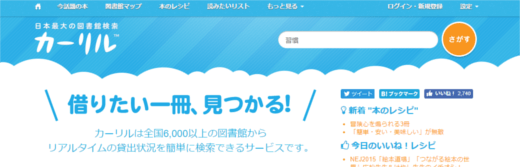
そんな時「カーリル」という図書館検索サイトが便利です!
- 自分の住んでいる地域を選んで
- 書名やキーワードを入れるだけで
「カーリル」は全国90%以上の図書館をカバー
「カーリル」は全国6,000以上の図書館、公共図書館の90%以上と繋がっています!
なので、うちの市は繋がってないだろうという心配はほとんど不要です。
また、市立、県立といった公立の図書館はもちろんのこと、大学図書館などで地域に開かれている図書館も含まれているので、近くにあるのに知らなかった図書館が見つかるかも知れません。
カーリルで本を検索する手順
それでは、カーリルで本を探す手順を、カーリルのトップページにある下のイラストに沿って説明していきます。

1.検索したい図書館を選んで設定
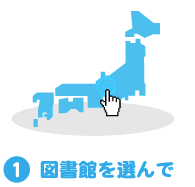
まず、家の近くの図書館を検索対象に設定します。
カーリルのトップページの地図のイラストをクリックすると「お気に入り図書館」というページが表示されますので、
- 検索窓に「千葉県」などと入れて検索
- 「現在地を追加する」をクリック
- 「都道府県から選ぶ」をクリック
「都道府県から選ぶ」で設定する方法
上記3つの中で「都道府県から選ぶ」の設定方法が一番わかりやすいので、こちらで説明していきます。
まず「都道府県を選ぶ」をクリックすると日本地図が出てきます。
次に地図の中から県を選択すると、市町村のリストが出てきます。
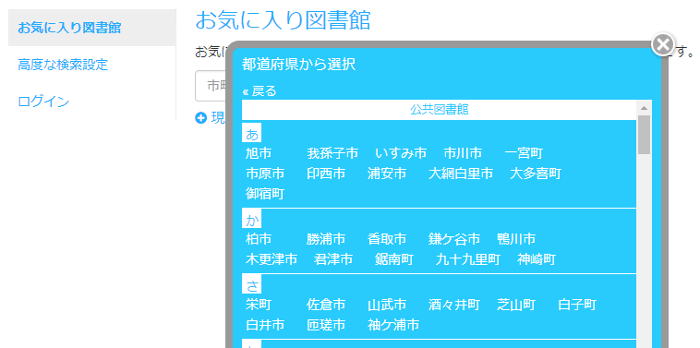
その画面で自分が住んでいる市町村を選択すると、下のように市立図書館にチェックがついた状態で表示され設定完了です♪
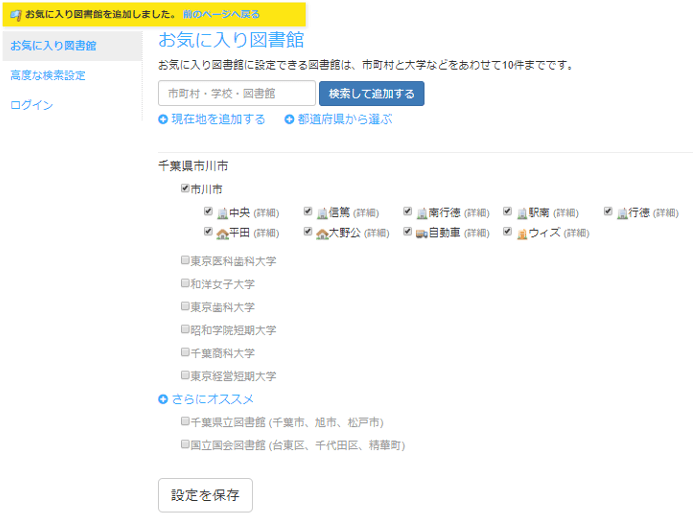
大学の図書館や県立図書館なども、チェックのついていない状態で表示されるので、チェックを入れて設定に加えることも可能です。
同じやり方で他の市や図書館を追加していき、選び終わったら「設定を保存」をクリックします。
次回からは、いちいち設定しなくても同じ設定で検索できます。
今まで、それぞれの市の図書館のホームページで何度も検索していたのと比べて、ずっと効率的ですね。
特に、勤務先のある市の図書館は、市民対象の「予約サービス」も同じように利用できるのでおススメです。
2.借りたい本を検索

図書館の設定を保存したら、いよいよ借りたい本を検索します。
設定を保存した画面のまま、右上の「さがす」の横の検索窓に書名やキーワードを入れて「さがす」をクリックします。
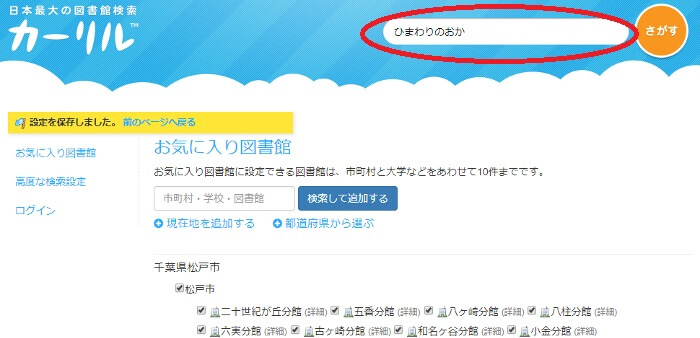
すると、候補の本が表示されます。
同時に、それぞれの本について、
- 蔵書あり(貸出可):設定した図書館のどこかで現在借りられる状態
- 蔵書あり(貸出中):設定した図書館のどこかにあるけれど貸出中
- 蔵書なし:設定した図書館のどこにも所蔵されていない
と表示されます。
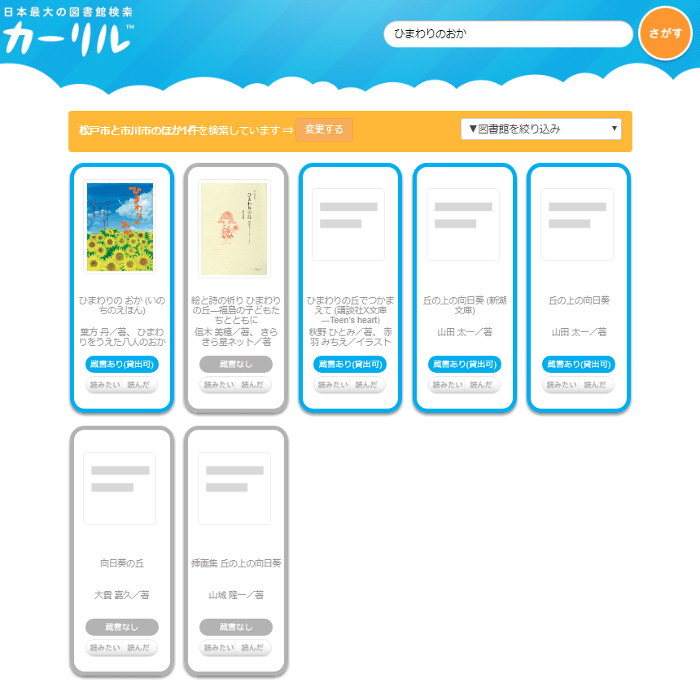
「蔵書あり(貸出可)」の本をクリックすると、「お気に入り図書館の蔵書」として各図書館の蔵書と貸出状況(貸出可・貸出中)が表示されます。
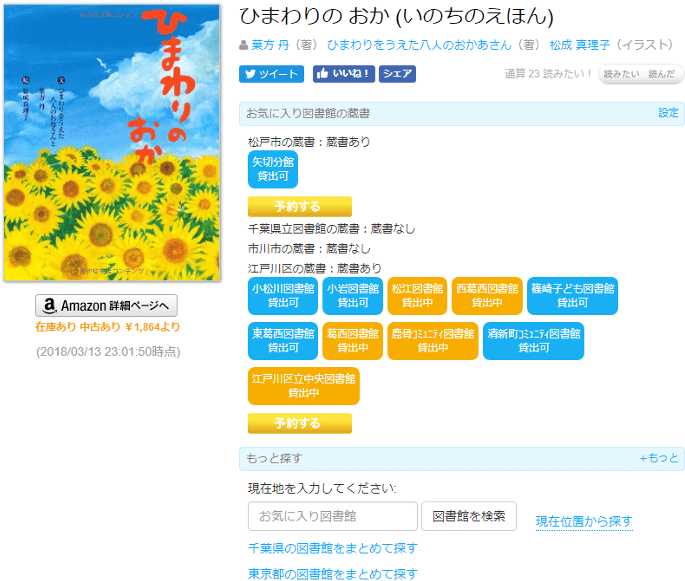
もっと広い範囲の図書館から検索する場合は「もっと探す」を使おう
上の画面の「お気に入りの図書館の蔵書」の下を見ると、「もっと探す」というセクションがありますね。
これは、図書館の範囲を広げて検索したい時に使えるオプションで、江戸川区を設定していたら東京都全体に広げる、というように、設定している市を含む県全体から探すことができます。
さらに、「もっと探す」の右にある「+もっと」をクリックすると、「もっと探す」が「もっともっと探す」に変わり、
![]()
という行が追加され、最初に設定した市町村とは関係のない都道府県も追加していくことができるようになります。
蔵書なしだったら「もっともっと探す」を使おう
また、最初に検索した時にどこの図書館も「蔵書なし」だった場合は、「もっと探す」の代わりに、はじめから「もっともっと探す」が表示されます。
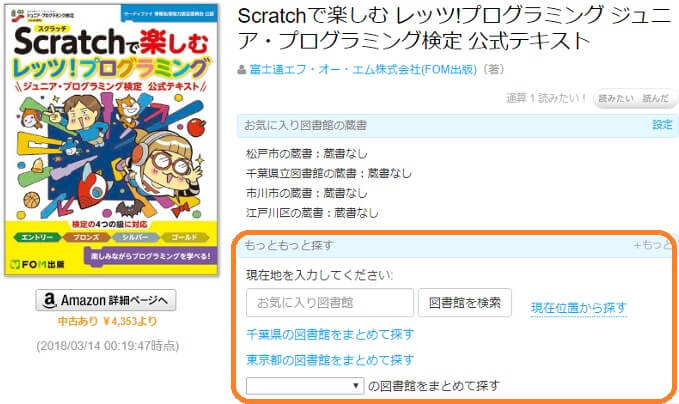
3.借りたい本のある図書館に行く

借りたい本を検索した結果、「貸出可」となっている図書館が見つかったら、なるべく早く図書館に行って借りましょう!
事前に予約サービスの利用登録をしていれば、予約もできる♪
借りたい本が、事前に予約サービスの利用登録をしてある図書館で見つかったら、その場で予約してしまいましょう。
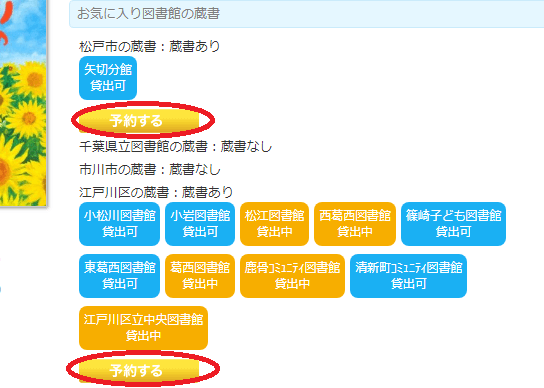
「お気に入り図書館の蔵書」の中から図書館を選んで「予約する」をクリックすると、その図書館のホームページの予約ページにとんで、その場で予約できます。
予約サービスを利用できる図書館は、
- お住まいの市町村
- 勤務先や学校のある市町村
借りたい本が近くの図書館になかったら?
借りたい本が近くの図書館になかった場合は、図書館での購入を依頼してみましょう。
図書館に「リクエストカード」が用意されているので、これに書名、著者名などを書いて提出します。
その際、カーリルで検索して他の図書館にあることが分かっていると頼みやすいです。
というのは、所蔵している図書館があるということは、図書館で買えない理由はない本だということだからです。
なので、借りたい本が近くの図書館で蔵書なしだった場合は、上記で説明した「もっともっと探す」機能を使って、範囲を広げて検索してみましょう。
 sakae
sakae
買えば2,000円ほどした本なので、節約になりました。
また、購入する代わりに、所蔵している図書館から取り寄せてくれる場合もあります。
リクエストによる購入や他の図書館からの取り寄せといったサービスは、図書館で以前から行われているものですが、カーリルで調べてから行くと相談しやすいですね。
実際にカーリルを活用して本を借りてみました
小学校1年生の息子が国語の授業で習っている「お手紙」という物語の作者アーノルド・ローベルの他の作品を読ませたいと思い、カーリルで探して借りることにしました。
カーリルは、書名だけでなく、著者名やキーワードでも検索することができるので、今回は著者名で検索することにします。
1.図書館を選ぶ
探す図書館を設定するところからスタートです。
次の3つの図書館を設定することにしました。
- 住んでいる市(柏市)の図書館
- 隣の市(流山市)の図書館
- 勤務先のある区(荒川区)の図書館
①住んでいる市(柏市)の図書館を設定する
まずは、家の近くの図書館を検索対象として設定します。
「設定」から「お気に入り図書館」の画面に進み、「都道府県から選ぶ」をクリックすると地図が出てきますので、千葉県を選択します。
すると、市町村のリストが出てきますので、柏市を選択すると、下のような画面に切り替わって、柏市が設定されました。
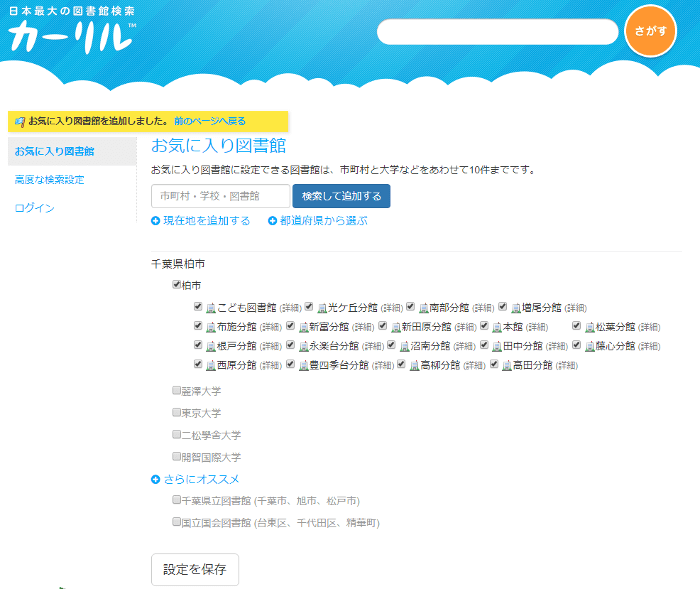
②隣の市(流山市)の図書館を設定する
同様に、同じ千葉県の「流山市」も設定します。
③勤務先のある区(荒川区)の図書館を設定する
勤務先の東京都荒川区については、「都道府県から選ぶ」から「東京都」を選び、出てきた区・市町村リストの中から「荒川区」を選択します。
以上①~③まで設定した状態で保存します。
2.選択した図書館から本を探す
図書館を設定したら、借りたい本を検索します。
著者名の「アーノルド・ローベル」を入れて検索すると、上記1.で設定した柏市・流山市・荒川区の図書館で検索した結果が表示されます。
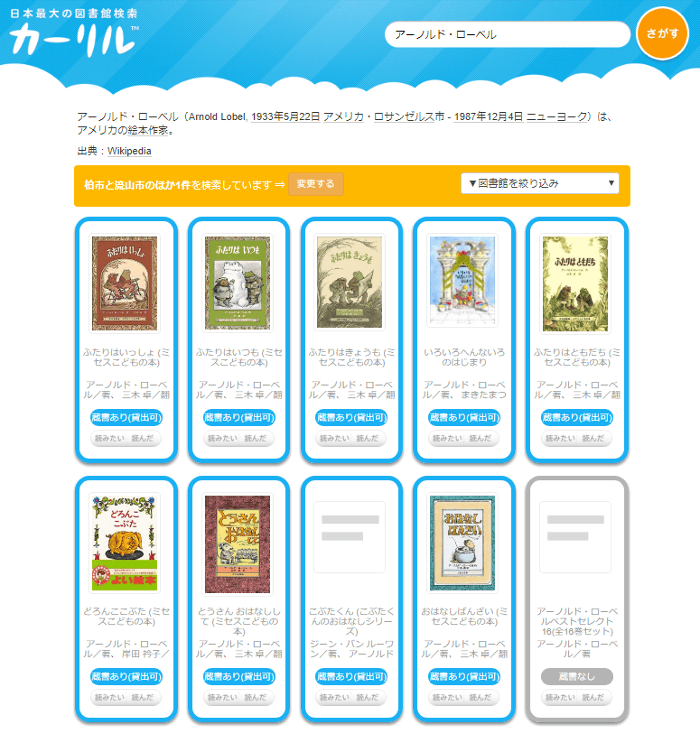
この中から、子どもと相談して「ふたりはきょうも」を借りることにしました。
「ふたりはきょうも」のボックスをクリックすると、下の画面が表示されます。

柏市と荒川区の図書館は「貸出可」「貸出中」の分館があり、流山市の図書館はすべて貸出中であることが分かりました。
3.予約して、いざ図書館へ
柏市と荒川区と比べると柏市のほうが行きやすいので、柏市立図書館に行って借りることにしました。
すでに利用登録をしている図書館なので、予約してから行くことにします。
柏市立図書館の本館・分館の一覧の下の「予約する」をクリックして柏市立図書館の予約ページに飛び、その場で予約完了♪
翌日、図書館から準備できたとの連絡をもらい、早速行って、無事受け取ることができました。
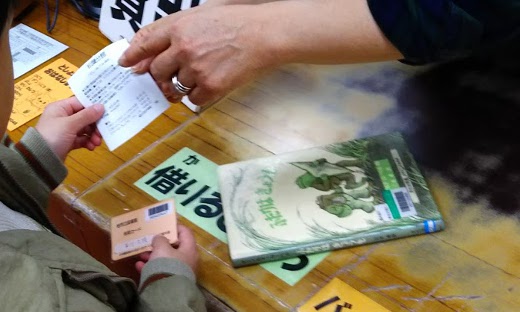
 sakae
sakae
カーリルを使えば図書館を利用する不便さを軽減できるので、節約に励むことができますよ!
カーリルのおかげで買うのは本当に気に入った本だけに絞れるようになったので家計も助かってます。
![Pursey[パーシー]](https://pursey.jp/wp-content/uploads/2018/01/logo_pursey.png)


